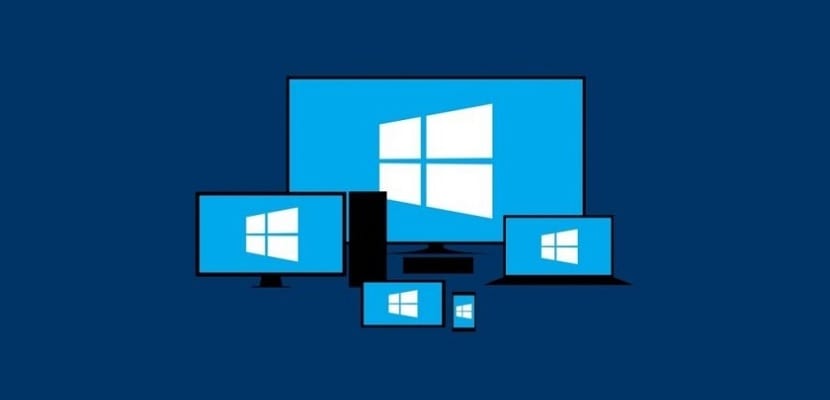
Prekovremeno, normalno je da naš računar počne raditi malo sporije. To je normalan proces, iako je u mnogim slučajevima dosadan. Tako da uvijek možemo nešto poduzeti kako bismo to pokušali poboljšati i ubrzati. Tada ćemo vam ostaviti niz savjeta i trikova u tom pogledu.
Na taj način ćete moći učinite da vaš računar radi bolje i brže. To su jednostavni trikovi koje možete izvesti bez instaliranja programa ili alata. Spremni da naučite ove trikove?
Uklonite programe koje ne koristite

Veoma čest trend među korisnicima je instalirajte veliki broj programa na računar. To je nešto što na kraju ima utjecaja na funkcioniranje našeg tima. Pomaže u sporijem radu. Stoga je dobro da kontroliramo programe koje smo instalirali na računaru. Jer sigurno nalazimo neke koje uopće ne koristimo.
Dakle oni programi koje smo instalirali i ne koristimo, moramo ih eliminisati. Uspjeli smo osloboditi prostor, uz uklanjanje onih procesa koji se izvode u pozadini, a koji uzrokuju ovo usporavanje u računaru. Kad završimo s ovim programima, vidjet ćemo da postoje određena poboljšanja u ovoj sporosti računara.
Kontrolirajte koje se aplikacije pokreću prilikom pokretanja
Kada instaliramo programe na računalo, postoje neki koji su konfigurirani na način, koji kada pokrenemo računalo, on će se automatski pokrenuti. To je nešto što može imati veliki utjecaj na pokretanje računara, što uzrokuje njegovo usporeno usporenje. Stoga moramo kontrolirati koje su to aplikacije koje se automatski pokreću. Na taj način odaberite samo one koje želimo započeti ili biti korisni.
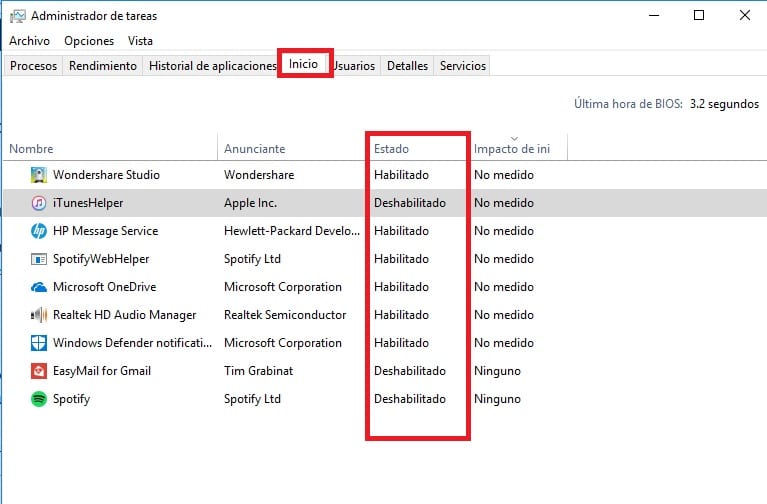
Na Windows računaru za to moramo otići u upravitelj zadataka. Tamo, na vrhu, vidimo da postoji nekoliko kartica, od kojih je jedna „Početna“. Na ovoj kartici nalazimo listu aplikacija. Svi oni koji su "omogućili" pokreću se automatski. Desnim klikom na njih možemo ih onemogućiti. Dakle, oni se ne bi pokrenuli kad uključimo računalo, što će uzrokovati brže pokretanje.
Oslobodite prostor na tvrdom disku
Čišćenje tvrdog diska korisno je u ovoj situaciji. Ako imate Windows 10 računar, imamo alat koji dolazi sa samim operativnim sistemom koji nam omogućava izvršavanje ovih vrsta zadataka. Tako ćemo osloboditi prostor tamo gdje je to moguće i potrebno. Zove se Čišćenje diska, koje možemo pronaći pomoću "cleanmgr" u traci za pretraživanje na traci zadataka. To je izuzetno korisna aplikacija.
Nećemo morati ništa raditi, jednostavno slijedite naznačene korake i odaberite tvrdi disk na kojem želimo to čišćenje. Analizirajte tu jedinicu i Pokazat će nam sve što se u njemu može izbrisati. Tako oslobađamo prostor i radimo računalo bržim.
Defragmentirajte vaš čvrsti disk

Još jedan uobičajeni savjet u ovoj vrsti situacije, koji obično pomaže da se brzina našeg računara znatno poveća, je defragmentiranje tvrdog diska. Opet, ako imate Windows 10 računar, u tom pogledu ne morate puno raditi jer u operativnom sistemu imamo alat koji će nam pomoći u ovom procesu. Moramo samo napisati fragment u traku za pretragu na programskoj traci. Tada će izaći ovaj alat.
Jedino što moramo učiniti u ovom slučaju je odabrati tvrdi disk koji želimo defragmentirati. Alat će biti zadužen za analizu svog statusa, a zatim će započeti s ovim postupkom defragmentacije. Jednom kad završimo, mogli bismo primijetiti da je došlo do određenog poboljšanja u brzini našeg uređaja.
Zamijenite tvrdi disk
Tvrdi disk je dio u kojem su ovi problemi obično koncentrirani. Najčešće je da u svom računaru imate HDD, koji obično uzrokuju sporiji rad. Stoga je uobičajeni savjet u ovoj vrsti situacije da promijenite tvrdi disk i zamijenite ga SSD-om. Iako nam obično daju niži kapacitet skladištenja, njegov rad je mnogo fluidniji i lakši. Što će pomoći da se značajno poboljša brzina računara.
Logično, to ovisi o stanju i starosti našeg računara. Budući da se radi o prilično starom timu, nema smisla da se stavimo u ovakav proces, uz ulaganje vremena i novca koji to podrazumijeva. Moramo to razmotriti u svakom slučaju i provjeriti može li nam to pomoći.
Proverite ažuriranja

Može se dogoditi da je porijeklo ovog problema sa brzinom u računar je uzrokovan greškom softvera. Stoga rješenje u ovoj vrsti slučaja može biti zaista jednostavno. Budući da sve što moramo učiniti je ažurirati opremu i na taj način problem postaje dio prošlosti. Stoga provjerite postoji li ažuriranje dostupno za vaš računar u to vrijeme.
U tom smislu, važno je ažurirati različite elemente opreme, uključujući upravljačke programe i kontrolere. U mnogim slučajevima se dogodi da nijedan nije zastario i stvara probleme u opremi. Stoga je u ovoj vrsti situacije važno provjeriti jesu li svi ažurirani na najnoviju dostupnu verziju.
Provjerite ima li zlonamjernog softvera
Iako nije prečesto, moguće je da se u nju uvukao neki zlonamjerni softver ili virus u računaru. I ovo je odgovorno za njegov spor rad. Stoga je ključna radnja provođenje analize, koristeći antivirus koji smo u tom trenutku instalirali. Budući da će nam omogućiti da otkrijemo postoji li nešto što se uvuklo u računalo. Tako da možete nešto poduzeti.

Izvršite skeniranje računara u potrazi za zlonamjernim softverom, viruse ili druge vrste prijetnji, kako bi mogli riješiti nedoumice i da to nije izvor usporavanja rada računara. Također, ako ste primijetili da radi lošije nakon instaliranja određenog programa, trebali biste ga ukloniti što je prije moguće.
Izbrišite privremene datoteke
Kao i kod programa, operativni sistem nastoji pohraniti puno privremenih datoteka. Možda je razlog tome što je naše sporo pokretanje računara upravo ovo. Stoga moramo prijeći na njegovo uklanjanje kako bi mogao normalno funkcionirati na računaru. U sustavu Windows 10 možemo ih pronaći u konfiguraciji, unutar odjeljka za sistemsku pohranu. Tako možemo na jednostavan način pristupiti njegovom uklanjanju iz našeg računara.
E Matias Bordon